新しい iPhone を購入したので、連絡先を Motorola から iPhone に転送するつもりですか?そう、誰もが、より優れた高解像度の画面を備えた新しい携帯電話をすぐに楽しみたいと思っています。さらに、素晴らしいカメラを使用すると、素晴らしい写真を撮ることができます。ただし、連絡先を新しい iPhone に移動しない限り、これらのことはできません。
間違いなく、連絡先は重要であり、私たちはそれを生活や仕事に使用します。 Motorola の連絡先を iPhone にすばやくインポートしたい場合は、次の方法を試してください。彼らはあなたに手を差し伸べてくれるでしょう。
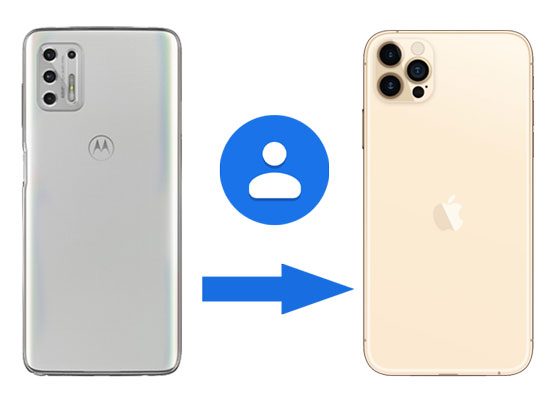
Motorola から iPhone 12/11/X/8/7/6/5 に連絡先を転送する方法を知りたいですか?この Motorola から iPhone への転送ソフトウェア - Samsung Data Transfer は、ワンクリックでそれを行うことができます。古い携帯電話に電話番号がいくつあっても、一度に転送を完了できます。
さらに、ほぼすべての世代の iOS デバイスとさまざまな Android スマートフォン/タブレットをサポートしています。たとえば、iPhone 12 Pro/12/11/X/XS/XR/8/7/6、iPad Pro、iPad Air 2、iPad Air、iPad Mini、iPad 4、Motorola Moto G 5G/Moto G9 に使用できます。 Power/Razr 5G/Moto G9 Plus/Moto G8、Huawei、ZTE、Samsung、Sony、Xiaomi、Google など。
- ワンクリックで連絡先とドキュメントを Motorola から iPhone に送信します。
- 連絡先、ビデオ、テキスト メッセージ、写真などを iOS から Android に簡単に移動します。
- アプリケーション、音楽、通話履歴、連絡先、SMS、その他のメディア ファイルを Android から Android に一度にコピーします。
- カレンダー、メモ、連絡先、書籍、ブックマークなどを含む、ある iPhone から別の iPhone へのファイルの転送をサポートします。
- データを損失することなくあらゆる種類のデータを転送します。
- 転送前にインターフェース上でデータタイプを選択できます。
以下から携帯電話転送を無料でダウンロードしてください。
ステップ 1. 転送ソフトウェアを起動する
コンピュータにダウンロードした後、パッケージをダブルクリックして簡単にインストールし、起動することができます。
ステップ 2. スマートフォンをコンピュータに接続する
Motorola と iPhone をデータ ケーブル経由でコンピュータに接続し、Moto 電話で USB デバッグを有効にし、iPhone がコンピュータを信頼できるようにしてください。ソフトウェアはモバイルデバイスを素早く認識します。
ステップ 3. Motorola から iPhone に連絡先を送信する
- 接続したら、パネルの「連絡先」オプションにチェックを入れ、「コピー開始」ボタンをクリックして手順を開始してください。

- 完了後、iPhone で連絡先を確認できます。

おまけ: Android から iPhone にファイルをコピーする場合は、これらの 8 つの実績のある方法を使用できます。
Gmail アドレスをお持ちですか?ほとんどの人が少なくとも 1 つのGoogle アカウントを持っていると考えられています。 Google アカウントをお持ちでない場合でも、今すぐ簡単に Google アカウントにサインアップできます。なぜあなたはそれが必要なのですか?それは、連絡先を Motorola から iPhone に無料で転送できるからです。
ステップ 1. Motorola から連絡先をバックアップする
- [設定] を開き、[システム] > [バックアップ] オプションをクリックします。次に、「 Google ドライブにバックアップ」アイコンを有効にし、「アカウント」オプションをタップして Gmail アドレスとパスワードを入力します。
- その後、アカウントをクリックして、「連絡先」オプションをオンに切り替えてください。
ステップ 2. 連絡先を iPhone に同期する
- 連絡先を iPhone に送信するには、設定アプリを起動し、[パスワードとアカウント] > [アカウントの追加] > [ Google ] > [続行] アイコンを選択します。次に、同じ Gmail アドレスを入力します。
- 最後に、バックアップの連絡先が iPhone に同期されます。

こちらもお読みください: Motorola の携帯電話から手間をかけずに写真をコンピュータに転送したいですか?参考までに簡単な方法を3つ紹介します。
iPhone は内部ストレージからの連絡先のエクスポートをサポートしていませんが、Motorola の携帯電話ではシームレスにエクスポートできます。したがって、Motorola の連絡先を vCard ファイルとして保存し、iPhone にコピーできます。なんて賢い方法でしょう!ただし、最初の 2 つの方法ほど単純ではありません。
ステップ 1. Motorola の連絡先を VCF ファイルとしてエクスポートする
Motorola 携帯電話で連絡先アプリを開き、ハンバーガーのような「メニュー」アイコンをクリックします。次に、[設定] > [エクスポート] > [ .vcf ファイルにエクスポート] > [保存] アイコンを押して、携帯電話に保存します。
ステップ 2. VCF ファイルを電子メールで送信する
Moto G Stylus 携帯電話でメール アプリを開き、連絡先ファイルを添付して自分宛てにメールを送信してください。完了したら、iPhone で同じメール アカウントでサインインして、ファイルを直接ダウンロードできます。
ステップ 3. VCF ファイルを iPhone にインポートする
VCF ファイルをダウンロードしたら、それをタップし、上部にある「すべての xxx 連絡先を追加」アイコンをクリックしてください。次に、それらを連絡先アプリに保存します。

詳細:この投稿を使用すると、 Motorola やその他の Android デバイスから削除されたテキスト メッセージを簡単に復元できます。
SIM カードには約 500 件の連絡先を保存できることをご存知ですか?したがって、SIM カードを使用すると、連絡先を Motorola から iPhone に転送できます。連絡先が 500 人を超えた場合はどうなりますか?この場合、連絡先をバッチで移動できます。
ステップ 1. 連絡先を SIM カードにエクスポートする
Motorola で連絡先アプリを開き、[メニュー] > [エクスポート] > [ SIM カードにエクスポート] オプションをクリックします。その後、連絡先が SIM カードに保存されます。
ステップ 2. Motorola 携帯電話から SIM をアンインストールする
ペーパークリップを使用してカードスロットを取り出し、古い携帯電話から SIM カードを取り外してください。次に、iPhone に挿入します。
ステップ 3. 連絡先を iPhone にインポートする
設定アプリに移動し、「連絡先」オプションを選択します。次に、「 SIM 連絡先のインポート」アイコンをクリックして、連絡先を iPhone の内部ストレージに移動します。

古い iPhone を最新の Motorola スマートフォンに切り替える必要があるかもしれません。それは素晴らしいことです。次に、 iPhone から Motorola にデータを転送します。
Motorola から iPhone にデータを転送するにはどうすればよいですか? iOS への移行も良い選択です。連絡先、カレンダー、Web ブックマーク、メッセージ履歴などを Android デバイスから iOS デバイスに問題なく転送できます。ちなみに、このアプリはAndroid OS 4.0以降を搭載したAndroidモバイル端末で動作しますので、iPhoneを設定している場合はリセットしてください。
ステップ 1. Motorola にアプリをインストールする
Move to iOS を Google Play から Motorola 携帯電話にダウンロードしてインストールしてください。
ステップ 2. アプリとデータ画面を取得する
iPhoneを設定し、「アプリとデータ」画面で「 Androidからデータを移動」オプションをクリックし、「続行」アイコンをタップします。するとiPhoneにコードが届きます。接続するには、Motorola 電話機にコードを入力してください。
ステップ 3. 転送するコンテンツを選択する
その後、Motorola 携帯電話で必要なコンテンツを選択し、右上の「次へ」アイコンをタップします。アプリは選択したファイルの iPhone への転送を開始します。

上記の方法をマスターすると、連絡先を Motorola から iPhone に簡単に転送できるようになります。さらに、電話データ転送ツール - Samsung Data Transfer を使用すると、1 クリックで連絡先を移動できます。このクロスプラットフォーム ソフトウェアにより、Android と iOS 間のデータ転送が簡単になります。全体として、試してみる価値はあります。
関連記事
数分でiPhoneからAndroidフォンにビデオを送信する6つの方法
Motorola からコンピュータにメッセージを転送する | 5つの信頼できる方法
[解決済み] 5つの優れた方法でSamsungからMotorolaにデータを転送する方法
iPhone から Samsung に音楽をシームレスに転送 | 5つの賢い方法を自由に選択
AndroidからiPhoneにWhatsAppを送信する4つの簡単な方法 [詳細]
4つの素晴らしい方法でiPhoneからHuaweiに連絡先を転送する
Copyright © samsung-messages-backup.com All Rights Reserved.